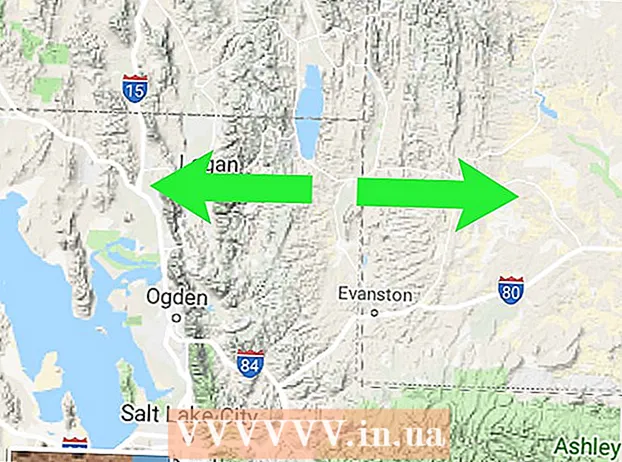Forfatter:
Mark Sanchez
Opprettelsesdato:
2 Januar 2021
Oppdater Dato:
29 Juni 2024
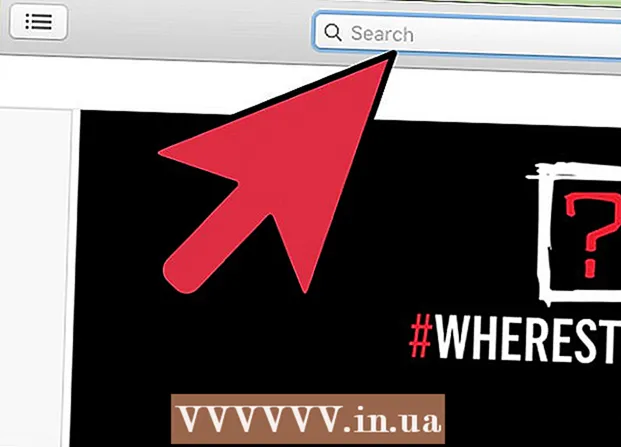
Innhold
- Trinn
- Del 1 av 3: Konfigurere før du ser
- Del 2 av 3: Kjøpe musikk på iTunes
- Del 3 av 3: Løs inn gavekort
- Tips
- Advarsler
Hvis du er en Apple -bruker, bør det være enkelt for deg å kjøpe musikk på iTunes. Men når du vurderer behovet for å sette opp en Apple -ID, legge til en betalingsmåte og søke etter musikk, er alt dette veldig lett å bli forvirret. Enten du kjøper musikk til iPad, iPhone eller en annen Apple -enhet, er det å kjøpe musikk på iTunes en flott måte å finne nye artister og støtte favorittartistene dine.
Trinn
Del 1 av 3: Konfigurere før du ser
 1 Lag en Apple -ID. For å gjøre dette, gå til Apples nettsted og opprett en konto. Den opprettede Apple -ID -en kan brukes på hvilken som helst Apple -enhet.
1 Lag en Apple -ID. For å gjøre dette, gå til Apples nettsted og opprett en konto. Den opprettede Apple -ID -en kan brukes på hvilken som helst Apple -enhet. - For å få en Apple -ID må du oppgi fullt navn, fødselsdato og e -postadresse. Du blir bedt om å velge en ID (som når du oppretter en e -postkonto) og angi tre sikkerhetsspørsmål for å beskytte kontoen din. Det vil også være lurt å legge til en e -postadresse for sikkerhetskopiering hvis kontoen din blir hacket eller du glemmer passordet ditt.
 2 Gå til iTunes -butikken. ITunes-ikonet ser ut som en lilla-rosa tone på en hvit bakgrunn. Når iTunes starter, se etter Store i øvre høyre hjørne av vinduet. Klikk på den for å gå inn i butikken.
2 Gå til iTunes -butikken. ITunes-ikonet ser ut som en lilla-rosa tone på en hvit bakgrunn. Når iTunes starter, se etter Store i øvre høyre hjørne av vinduet. Klikk på den for å gå inn i butikken. - På mobil vises iTunes-appikonet som et lilla-rosa notat på en hvit bakgrunn.
 3 Hvis du blir bedt om å skrive inn Apple -ID -en din når du prøver å logge på, gjør du det. Hvis du nettopp har opprettet Apple-ID-en din på samme konto, er det sannsynlig at du ikke trenger å skrive inn legitimasjonen din på nytt.
3 Hvis du blir bedt om å skrive inn Apple -ID -en din når du prøver å logge på, gjør du det. Hvis du nettopp har opprettet Apple-ID-en din på samme konto, er det sannsynlig at du ikke trenger å skrive inn legitimasjonen din på nytt.  4 Legg til en betalingsmåte. For å kunne handle på iTunes må du enten koble til et kredittkort eller bruke et gavekort. Klikk på navnet ditt i øvre høyre hjørne av appen og velg "Kontoinformasjon". Du kan legge til et kredittkort her.
4 Legg til en betalingsmåte. For å kunne handle på iTunes må du enten koble til et kredittkort eller bruke et gavekort. Klikk på navnet ditt i øvre høyre hjørne av appen og velg "Kontoinformasjon". Du kan legge til et kredittkort her. - Hvis du vil legge til et gavekort, klikker du "Skriv inn kode" og skriver inn gavekortkoden.
 5 Gå tilbake til iTunes -startsiden. Lukk kontoinnstillingene dine ved å klikke på "Butikk" i øvre høyre hjørne. Avhengig av innstillingene vil denne knappen være lilla eller blå.
5 Gå tilbake til iTunes -startsiden. Lukk kontoinnstillingene dine ved å klikke på "Butikk" i øvre høyre hjørne. Avhengig av innstillingene vil denne knappen være lilla eller blå.
Del 2 av 3: Kjøpe musikk på iTunes
 1 Finn musikken du liker. ITunes -hjemmesiden inneholder spirende og populære musikere. Hvis du leter etter noe mer spesifikt, skriver du inn en sangtittel eller artistnavn i søkefeltet og klikker Skriv inn.
1 Finn musikken du liker. ITunes -hjemmesiden inneholder spirende og populære musikere. Hvis du leter etter noe mer spesifikt, skriver du inn en sangtittel eller artistnavn i søkefeltet og klikker Skriv inn. - Søk etter sjanger ved å bruke høyre side av vinduet. Klikk på "Alle sjangere" og velg en sjanger.
- Du kan filtrere søkeresultatene dine etter følgende kategorier: TV -serier, album, sanger, iPhone -apper, iPad -apper, filmer, bøker, lydbøker, klipp, podcaster og iTunes U.
- På høyre side av appen er avanserte søkealternativer som album under en viss pris, forhåndsbestillinger, musikkvideoer og nye artister.
 2 Velg albumene du vil kjøpe. For å kjøpe et album, klikk på prislappen under albumomslaget. Hvis du vil kjøpe en sang, vær oppmerksom på at prisen varierer fra 40 til 75 rubler.
2 Velg albumene du vil kjøpe. For å kjøpe et album, klikk på prislappen under albumomslaget. Hvis du vil kjøpe en sang, vær oppmerksom på at prisen varierer fra 40 til 75 rubler. - Hold markøren over et sangnavn for å høre en eksempelsang. En liten avspillingsknapp vises over spornummeret. Klikk på den for å lytte til et eksempel.
 3 Kjøp musikk. Klikk på prislappen for albumet eller sporet du vil kjøpe. Etter at du har valgt et kjøp, blir du bedt om å velge en av de tidligere registrerte betalingsmetodene. Etter det vil musikken automatisk lastes inn i biblioteket og være tilgjengelig for avspilling.
3 Kjøp musikk. Klikk på prislappen for albumet eller sporet du vil kjøpe. Etter at du har valgt et kjøp, blir du bedt om å velge en av de tidligere registrerte betalingsmetodene. Etter det vil musikken automatisk lastes inn i biblioteket og være tilgjengelig for avspilling. - Når du klikker på Kjøp -knappen, vil du mest sannsynlig bli bedt om å angi Apple -ID og passord for sikkerhetsformål. Dette er en vanlig praksis når du handler varer over Internett.
- Hvis du velger å kjøpe bare noen få sanger fra albumet, kan Apple tilby deg rabatt på resten.Slike tilbud er gyldige i seks måneder.
Del 3 av 3: Løs inn gavekort
 1 Bestem korttypen. Innholdskoder for Mac App Store kan bare løses inn fra Mac App Store. Kampanjekoder må løses inn før utløpsdatoen skrives ut på baksiden av kortet. Apple Store -gavekort kan innløses online eller i en merkebutikk. ITunes gavekort mottatt via e -post kan løses inn ved å klikke på “Løs inn” i selve e -posten.
1 Bestem korttypen. Innholdskoder for Mac App Store kan bare løses inn fra Mac App Store. Kampanjekoder må løses inn før utløpsdatoen skrives ut på baksiden av kortet. Apple Store -gavekort kan innløses online eller i en merkebutikk. ITunes gavekort mottatt via e -post kan løses inn ved å klikke på “Løs inn” i selve e -posten.  2 Løs inn kortet ditt på mobilenheten din. Hvis du har en iPhone, iPad eller iPod touch, er det ingenting som hindrer deg i å løse inn kortet ditt ved å skrive inn koden når du blir bedt om det.
2 Løs inn kortet ditt på mobilenheten din. Hvis du har en iPhone, iPad eller iPod touch, er det ingenting som hindrer deg i å løse inn kortet ditt ved å skrive inn koden når du blir bedt om det. - Åpne iTunes eller App Store på mobilenheten.
- Bla til slutten av "Valg" -delen og klikk på "Skriv inn kode" -knappen. Logg på med Apple -ID -en din.
- Eller skriv inn koden manuelt når du blir bedt om det. I noen land og regioner kan du løse inn et kort med det innebygde kameraet.
- På baksiden av iTunes-gavekortet er en 16-sifret kode som starter med et X. Skriv inn koden og klikk på Enter Code.
- Etter at gavekortet er innløst, blir pengene kreditert iTunes -kontoen din. For at kontoen skal oppdatere på andre enheter, må du mest sannsynlig logge av og logge på igjen. Mengden penger på kontoen kan ses under Apple -IDen.
- Etter at innholdskoden er løst inn, lastes det tilsvarende produktet ned automatisk.
 3 Løs inn koden din på Mac, PC eller Mac App Store. For raskt å løse inn et gavekort, åpne iTunes og skriv inn kampanjekoden når du blir bedt om det. Sørg for at du har den nyeste versjonen før du starter iTunes.
3 Løs inn koden din på Mac, PC eller Mac App Store. For raskt å løse inn et gavekort, åpne iTunes og skriv inn kampanjekoden når du blir bedt om det. Sørg for at du har den nyeste versjonen før du starter iTunes. - Finn menylinjen og gå inn i Mac App Store med Apple -ID -en din.
- Søk etter iTunes i Mac App Store. Åpne butikken i iTunes.
- Finn alternativet "Skriv inn kode" i delen "Hurtigkoblinger" på høyre side av vinduet.
- Skriv inn gaven eller innholdskoden, og klikk på Skriv inn kode. Den 16-sifrede iTunes-gavekortkoden er trykt på baksiden og begynner med et X. I noen land og regioner kan du løse inn kortet ditt med det innebygde kameraet.
- Innløsning av en innholdskode vil automatisk laste ned varen og oppdatere iTunes -kontoen din.
 4 Finn og kjøp innhold etter oppdatering av kontoen din. Skriv inn en sangtittel eller artistnavn i søkeboksen øverst til høyre i iTunes. Trykk Enter for å vise søkeresultatene.
4 Finn og kjøp innhold etter oppdatering av kontoen din. Skriv inn en sangtittel eller artistnavn i søkeboksen øverst til høyre i iTunes. Trykk Enter for å vise søkeresultatene. - Bruk filtre for å begrense søket. Lytt til et 90 sekunders utvalg av sangen for å være sikker på at du lette etter den.
- Klikk på Kjøp -knappen ved siden av et element i søkeresultatene for å kjøpe sangen.
- Skriv inn Apple -ID og passord for å bekrefte kjøpet.
Tips
- Hvis du har problemer, kan du ringe Apple Hotline på telefon 8-800-555-67-34.
- For å holde oversikt over utgiftene dine, velg "Konto" fra hurtigmenyen. Klikk på Kjøpshistorikk for å se utgiftene dine.
Advarsler
- Hvis du ikke vil avsløre kredittkortopplysningene dine online, kan du bruke et gavekort. ITunes gavekort selges hos alle større forhandlere.